Чтобы сыграть в эти игры, вам помимо файла самой игры, нужен эмулятор.
Эмуляторы Sega — это небольшие по современным меркам программы, которые воспроизводят на вашем компьютере работу приставки Mega Drive. Раз есть приставка — значит нужны картриджы! Естественно, что картриджы никуда вставлять не нужно, вместо них используются ромы.
Ром — это небольшой файл, как правило упакован в формат zip. (По крайней мере, на этом сайте, все игры (практически все) для Сега упакованы именно в этом формате). Т.е. Ром как бы воспроизводит работу картриджа, а эмулятор Sega — приставку на вашем компьютере. Т.е. скачав и то и другое можно играть в сеговские игры.
Вообще раньше, в начале 90-х годов прошлого века, никто и не думал создавать там какие то эмуляторы — все играли в оригинальную приставку. Но время неумолимо бежит вперед, и начинают появляться довольно мощные персоналки. Естественно, что многие геймеры, любители игр, в основном из Америки, стали пытаться воспроизвести работу приставки на ПК. Вот так вот появились первые эмуляторы Сега на просторах сети.
ИГРЫ С 90-тых НА АНДРОИД ТВ ПРИСТАВКЕ, БЕСПЛАТНЫЙ ЭМУЛЯТОР HAPPY CHICK DENDY, NINTENDO, PSP, SEGA
Конечно, сейчас различных программ, для воспроизведения игр на персоналке — тысячи. Однако, я думаю, выкладывать их десятками не имеет большого смысла. Ведь все равно большинство игр запускаются на паре эмуляторов. Даже больше… Имея всего один эмулятор Gens для Сеги, лично я не помню, когда он меня подвел, не запустив какую-нибудь игру. Так что, как то так…
Самые популярные эмуляторы Sega Mega Drive 2 для Windows:
1) Начну пожалуй с эмулятора, который долгое время считался незаменимым, впрочем он и сейчас такой же для многих геймеров. И Эмулятор Сега Gensтак… встречайте — эмулятор для Сега GENS. Свою историю этот эмулятор ведет с 1999г. Из особенностей: обладает очень высокой совместимостью, т.е. на нем практически 99,99% всех игр запускаются без проблем; графика и звук, да и управление тоже, очень точно эмулируются, практически так же как и на оригинальной приставке Сега; + к этому поддерживается 32X и Sega CD.
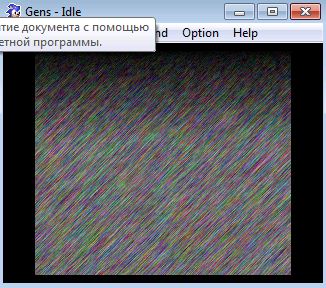
(Работает на Win 2000, Win XP, Win 7. Кстати на системе Win7 64 bit так же отлично запустился. Запускал так же на ноутбуках — везде просто летает. Совместимость на высоте )
Несколько возможностей этого эмулятора Сега:
— Позволяет сохранить игру в любой момент времени;
— Поддерживает сетевую игру;
— Полнофункциональная поддержка джойстиков;
— Возможность записи звука;
— Хорошие графические фильтры, которые позволят вам получить практически идеальную картинку на мониторе компьютера;
В общем, однозначно — КАЧАТЬ ВСЕМ любителям Сеги.
2) В последнее время набрал высокую популярность еще один эмулятор для Сеги. Впечатления о нем самые положительные, совместимость с играми тоже высокая. В общем, встречайте — Fusion.

Игры для AndroidTV(БЕСПЛАТНО)! Эмулятор приставки! Эмулятор Dendy, Эмулятор SEGA, Эмулятор PSP!
(Был проверен лично на Win 2000, Win XP, Win 7. Кстати на системе Win7 64 bit так же отлично запустился. На ноутбуке запустился так же без всяких проблем.)
— Поддержка игры по сети;
— Много различных графических фильтров;
— Отличная совместимость с играми;
— Поддержка Sega Genesis, Sega CD, Sega Master System, Sega Game Gear, Sega Game;
— Приятный звук, без искажения и шумов (такое тоже встречается в некоторых эмуляторах).
В общем если оценивать по 10 бальной шкале, я бы дал 10. Все функции представленного эмулятора, думается в таком небольшом обзоре представить сложно.
3) Третий и последний обзор эмулятора Сега для Windows в этой статье. Наверное, это будет самый молодой из представленных эмуляторов. И так… Встречайте — Regen.
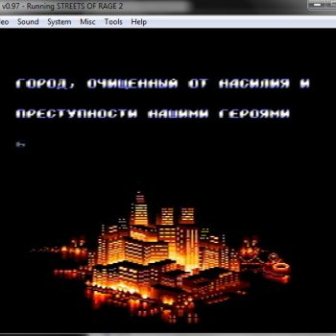
(Работает без проблем на Win XP, Win 7, Win Vista, Win 2000. Отлично запустился на ноутбуке с Win 7 64 bit)
Что можно выделить из особенностей? Начнем с того, что Regen — довольно мощный эмулятор, с поддержкой Sega Genesis/MegaDrive, Sega Master System, GameGear, SG-1000 и SC-3000, и кроме всего прочего, с высокой точностью эмуляции оригинальной игровой приставки.
Некоторые источники говорят, что точность эмуляции у Regen даже выше, чем у Kega Fusin (см. п. 2).
Эмулятор Sega Mega Drive 2 для DOS:
(Врятли кому понадобиться, но выложу на всякий случай)
Есть эмуляторы Сега и для Дос. Не знаю, стоит ли дома сейчас у кого-нибудь такой раритет, но, например, на работе вполне может быть. А почему бы тогда его не использовать хотя бы в своих «корыстных» целях?!
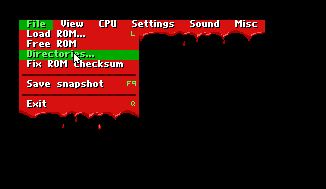
Этот эмулятор Сега — один из лучших для ДОСа. Написан он практически полностью на ассемблере. (Если кто не знает — то программы, написанные на нем, работаю быстрее остальных. Скажем, драйвера почти все пишутся на ассемблере). Стоит отметить, что этот эмулятор имеет довольно высокую совместимость с большинством игр. Однозначно качать, если вы счастливый обладатель DOS.
Как запустить игру Sega в эмуляторе Kega Fusion?
И так, вы скачали игру для сеги и не знаете, что с ней делать? На самом деле все просто.
1) Первое что нужно сделать — это скачать сам эмулятор приставки и игру.
Далее извлекаете из архива все файлы эмулятора.
Кстати, если файлы скачивали с нашего сайта, то они в архиве формата zip, который без проблем открывается даже без архиватора, средствами самой операционной системы Windows.
Теперь запускаете сам эмулятор, у вас должно быть такое окно, как на картинке.
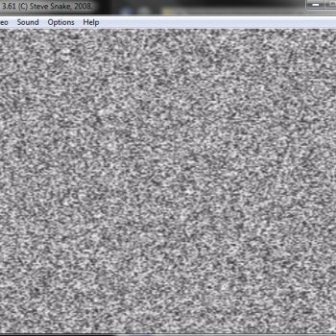
2) Далее нажимаете File/Load Genesis/32X.
Если выберете не тот пункт, то у вас игра в дальнейшем не запуститься — проверено на 100%!
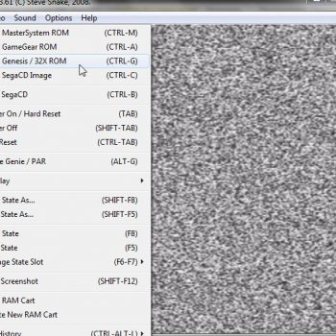
3) Сейчас следует выбрать ту папку, где у вас лежит файл, со скаченной игрой.
Как правило, все игры запакованы в архив zip.
Извлекать из него ничего не нужно — этот эмулятор спокойно открывает заархивированные игры.
В общем выбираем нужную игру, и жмем ОК.
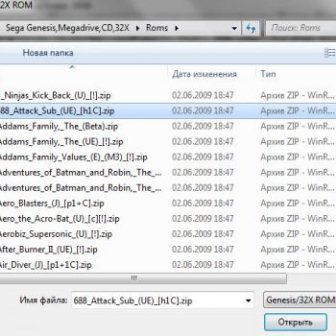
4) Все! Игра запустилась.
Теперь можно играть в Сегу на компьютере.
Да, не забудь те настроить кнопки управления. Нажимаете Options/Set config/Controllers.
Кстати, другие эмуляторы Сега настраиваются похожим образом. Наверное, нет необходимости показывать каждый в отдельности…
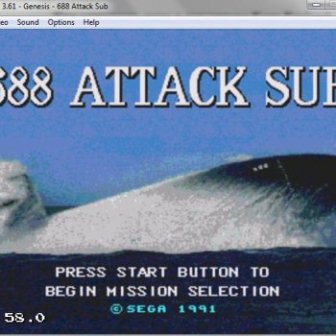
Как играть в Sega по сети?
Допустим есть желание сыграть по сети в Сегу, в какую-нибудь игрушку, например, в Ultimate Mortal Kombat 3.
(На примере эмулятора Kega Fusion)
1) Игра ничем не будет отличаться от того, как если бы вы вдвоем играли за одной приставкой.
Т.е. логично, что игры, в которые вы собираетесь играть по сети, должны быть рассчитаны на 2-х игроков!
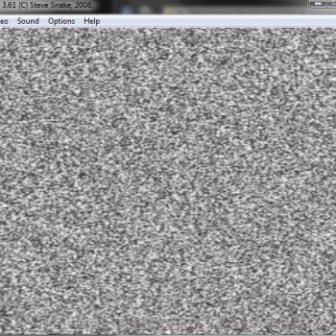
2) Для начала запускаете эмулятор.
Далее момент очень важный. Версия игры и ее название у обоих игроков на разных компьютерах, должны быть одинаковыми.
Лучше всего скачайте нужную игру с одного сайта.
Оба игрока открывают эту игру.
Теперь один из игроков будет сервером, другой будет присоединяться к серверу, т.е. один создает игру, другой к ней коннектится!
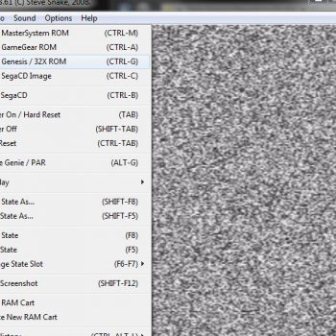
3) Тот, кто будет сервером, должен нажать File/net play/Start net play game. Картинка ниже, показывающая что должно появиться.
Теперь нажимаете create game и ждете пока второй игрок сможет к вам приконектится.
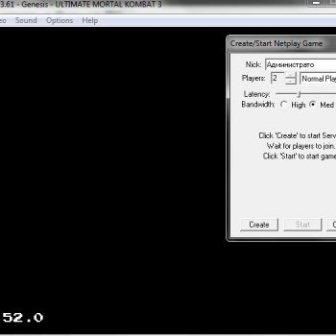
4) Инструкция для второго игрока.Вам необходимо знать ip адрес сервера, т.е. ip адрес того игрока, который создал игру.Нажимаете File/net play/Join net play game. Вбиваете свой ник + ip адрес и жмете connect.

Если оба игрока сделали все правильно — игра должна начаться, как на обычной приставке, как если бы вы играли вдвоем.
На этом все… Теперь вы знаете как можно играть в Сегу по сети.
Как создать видео прохождение игр Сега?
И так, для того, чтобы создать видео прохождение игр Сега нужно иметь эмулятор Fusion. Скачать вы его можете по вышеприведенной ссылке. Далее его следует специальным образом настроить, вот об этом сейчас и пойдет речь.
1. Скачали и разархивировали эмулятор сега. Заходите в папку с fusion, в ней должна быть папка video codec. Заходите в нее и жмете правой кнопкой мыши по файлу KegaGameVideo.inf и в выпадающем меню жмете установить. Скриншот ниже, показывающий ваши действия:
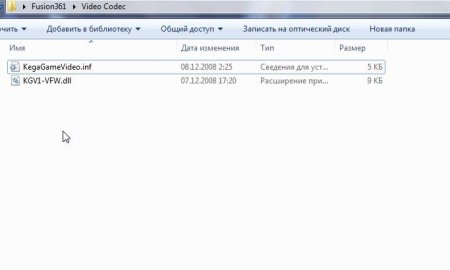
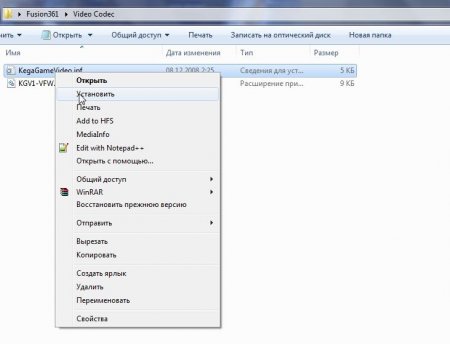
2. Следующим вашим шагом будет открытие игры сега, для которой вы хотели бы записать видео прохождение. Тут все стандартно, описывать особо нечего. Вот скриншот:
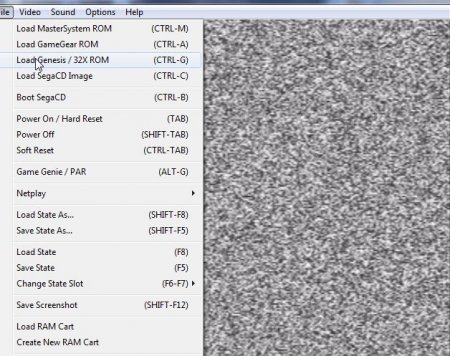
3. Третий и заключительный этап. Нажимаете по вкладке Video, и затем на Log Avi Video (см. скриншоты ниже). Все!
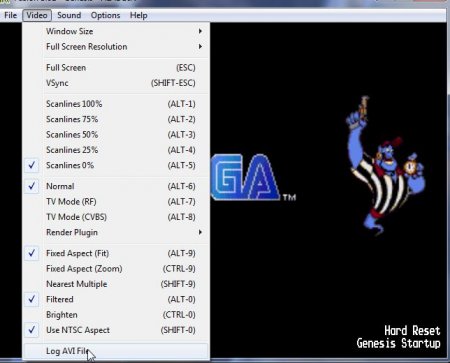
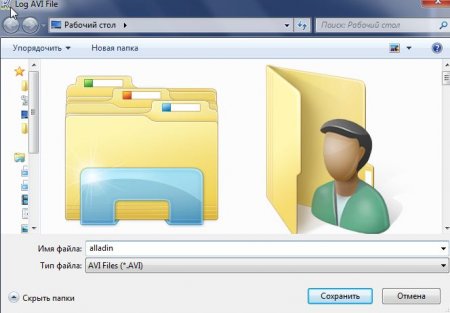
Если вы все сделали правильно, начнется запись вашего видео, которое будет показываться на экране. Такое видео прохождение очень удобно для дальнейшего выкладывания в сеть, или для того, чтобы показать его друзьям и знакомым. Формат avi — это универсальный формат, который используется во всех видео хостингах в сети. А да. Забыл показать результат.
Звук, кстати, тоже записывается.
Источник: dos-sega-dendy.ru
GENPlusDroid — эмулятор Sega Genesis

GENPlusDroid – эмулятор Sega Genesis, превращающий мобильный телефон или планшет в консольную приставку. За счет открытого исходного кода симулятор Сеги не требует дополнительного доступа к оперативной системе мобильного устройства и работает стабильно без перебоев. Совместим с разными играми, например, Mortal Kombat, Virtual Racing, Sonic, Streets of Rage и другими.
Возможности GENPlusDroid для Андроид:
- Ускорение игрового процесса в режиме реального времени, чтобы перемотать музыкальное интро, длинную кат-сцену и прочие вставки.
- Использование специальных шрейдеров, например, Super Eagle, hq2x и иных, которые повышают качество изображения.
- Настройка мультисенсорного ввода за счет изменения разрешения картинки и положения сенсорных стиков, чтобы было удобно геймить в несколько пальцев сразу.
- Поддержка игровых контролеров, в числе которых XB, DS4 и прочие.
Приложение GENPlusDroid имеет преимущества:
- подробную инструкцию на русском языке по правильной настройке эмулятора;
- автосохранение игрового прогресса после установки apk-файла на смартфон или планшет.
Скачать GENPlusDroid — эмулятор Sega Genesis на Android бесплатно
Вирусов нет
Разрешения (5)
Последняя проверка: 20 января 2023, 16:40
Файл проверен на наличие вирусов с помощью сервиса Virustotal.
WRITE_EXTERNAL_STORAGE — запись на карту памяти.
INTERNET — открытие сетевых сокетов.
ACCESS_NETWORK_STATE — просмотр состояния сетевых подключений.
WAKE_LOCK — предотвращение переключения устройства в спящий режим.
READ_EXTERNAL_STORAGE — чтение из внешнего хранилища.
QR код позволяет мгновенно получить ссылку на данную страницу приложения.
Как установить или обновить приложение?
- Скачать установочный APK-файл. Для обновления версии новый файл нужно установить поверх старого.
- Установить APK с помощью файлового менеджера, например, Total Commander.
- Разрешить установку из неизвестных источников при необходимости.
- Если приложение без кэша — запустить, иначе сначала установить кэш.
Пошаговая инструкция со скринами здесь.
Как установить APKS-файлы?
- Запустить программу Split APKs Installer.
- Перейти на вкладку «Установка» и нажать «Установить APK».
- Выбрать встроенный файлпикер (файловый менеджер).
- При первом запуске приложения разрешить доступ к файлам.
- Выбрать из папки файл APKS, который нужно установить.
- Нажать «Установить».
Пошагово порядок действий с фото по ссылке.
Как установить XAPK-файлы?
- Запустить программу XAPK Installer.
- При первом запуске приложения разрешить установку пакетов и доступ к файлам.
- Нажать на кнопку «Автоматический поиск .XAPK файлов».
- Из предложенного списка отыскать требуемый XAPK-файл и кликнуть по зеленому квадрату.
Подробная инструкция со скринами тут.
Как установить кэш приложения?
- Скачать кэш.
- Распаковать папку кэша в /Android/obb/.
- В итоге в каталоге должно получиться так: /Android/obb/папка_кэша/файл *obb.
Пошаговое описание действий со скринами здесь.
Как подписаться на обновления приложения?
- Нажать на кнопку «Подписаться на обновления».
- Ввести адрес электронной почты.
Порядок действий со скринами по ссылке.
Что делать, если не скачивается приложение и кэш?
- Подключиться к другой сети Интернет.
- Проверить наличие свободного места на устройстве. При необходимости удалить или перенести файлы на компьютер, SD-карту или облако с помощью файлового менеджера, например, Total Commander.
Пошаговая инструкция по устранению проблемы тут.
Что делать, если не устанавливается приложение?
- Перезагрузить устройство для устранения программного сбоя.
- Проверить наличие свободного места на телефоне. При необходимости удалить или перенести фото, аудио и видео файлы на компьютер, SD-карту или облако с помощью файлового менеджера, например, Total Commander.
- Проверить антивирусом (например, Dr.Web Light) на наличие вирусов.
- Разрешить установку из неизвестных источников.
Подробнее порядок действий описан в инструкции по ссылке.
Что делать, если не устанавливается кэш?
- Проверить наличие папки с файлом кэша на внутреннем накопителе в /Android/obb/. При отсутствии повторить установку кэша.
- В случае появления других ошибок следует проверить наличие свободного места на диске. При нехватке памяти перенести или удалить неиспользуемые файлы с помощью файлового менеджера, например, Total Commander.
Подробнее порядок устранения проблемы описан тут.
Что делать, если не нажимается кнопка «Скачать»?
- Нажать кнопку «Скачать», расположенную рядом с названием приложения.
- Выбрать один из предложенных вариантов установочных файлов.
- В открывшемся окне «Скачивание файла» нажать кнопку «Скачать».
- При необходимости попробовать выполнить пункты 1-3, используя другой браузер, например, Google Chrome.
Пошагово порядок действий описан здесь.
Источник: programmy-dlya-android.ru
Эмулятор Sega на ПК: как выбрать и настроить

Если вы хотите поиграть в любимые игры для Sega, но у вас нет ни приставки, ни подходящего телевизора — не беда! Выручит хороший эмулятор дня ПК. Сегодня мы разберемся, как его найти и установить.
Какой эмулятор лучше выбрать
В зависимости от запросов эмулятор может обладать отличительными функциями, такими как запись экрана, запуск игры через архив, возможность делать сохранения и т.д.
- Mame — способен запускать требовательные игры Sega с отличным звуком и графикой. Подходит для производительных компьютеров. На слабых ПК возможны зависания, торможения или вылеты.
- Gens — Эмулятор с русским языком позволит запускать большинство игр без проблем.
- Regen — не имеет русского языка, но сохраняет высокую точность эмуляции.
- Dgen — Имеет необходимый функционал для комфортной игры (сохранение, настройка).
- Kega Fusion — хороший вариант для запуска любых игр Sega .
По разным причинам в эмуляторе игра может не запуститься или работать со сбоями. В таком случае можно установить другой эмулятор и попробовать запустить игру уже там. По отметкам пользователей Kega Fusion лучше подходит для запуска большинства игр, так как в этом эмуляторе было замечено минимальное количество сбоев.
Практически любой эмулятор Сега на компьютере имеет ряд особенностей:
- сохранения прогресса в игре;
- запуск игр с приставок Sega Mega Drive 2 и Sega Genesis ;
- возможность управления через геймпад или клавиатуру;
- настройка программы;
- открытие игры из архива;
- запись видео во время игры ( Kega fusion ).
Настройка эмулятора на примере Gens
Обычно после установки эмулятора настройка графики не требуется, так как изначально выставлены комфортные параметры. Для изменения графики необходимо нажать на пункт «Графика» в панели приложения и выбрать желаемые настройки. Также изменить параметры можно с помощью горячих клавиш (указываются при выборе параметров).
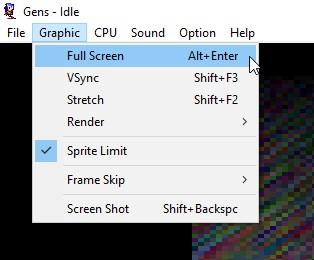
Если у игрока не подключен джойстик, то для управления на клавиатуре необходимо задать горячие клавиши. На панели приложения нужно открыть «Настройки», далее «Джойстик», « Player 1» (клавиша « Redeline Keys» ). Для настройки джойстика нужно также мышью выбирать подходящие кнопки.
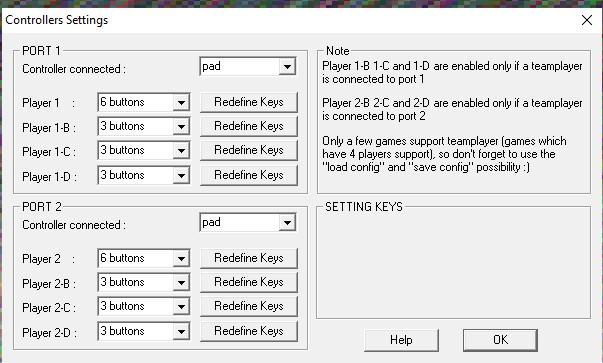
В открывшемся окне пользователь мышкой выбирает нужные клавиши для управления выделенными элементами. Поставить можно любые кнопки для управления, чаще всего управление ставят на стрелки, клавиши A, S, D и Z, X, C. Далее пользователь должен нажать кнопку OK для сохранения конфигурации клавиатуры.
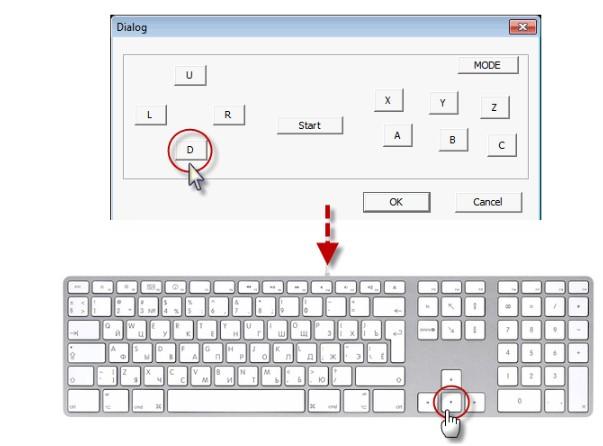
Для запуска необходим скачанный архив с игрой. В открытом эмуляторе необходимо нажать на кнопку « File » (на верхней панели), далее нажать на « Open ROM «. В появившемся окне пользователь должен выбрать скачанный архив с игрой.
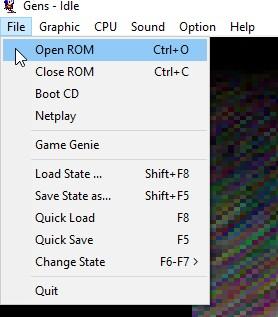
Игра запустится с выбранными настройками.
Как найти Sega игры на ПК
На довольно старом сайте Emu- Land собраны все консольные игры, которые можно загрузить по отдельности. В сети также доступны готовые сборники с Sega играми в комплекте с эмулятором.
Перед скачиванием любой игры желательно создать отдельную папку для хранения всех загруженных игр. Когда вы зайдёте на сайт с подборками игр, необходимо выбрать понравившуюся игру и нажать на кнопку «Загрузить».
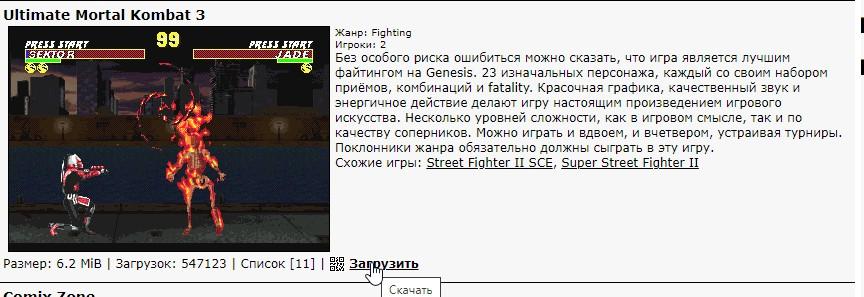
Затем нужно сохранить загружаемый файл в раннее созданную папку. Загруженный архив не нужно распаковывать, достаточно запустить игру через эмулятор.
Источник: tehnichka.pro